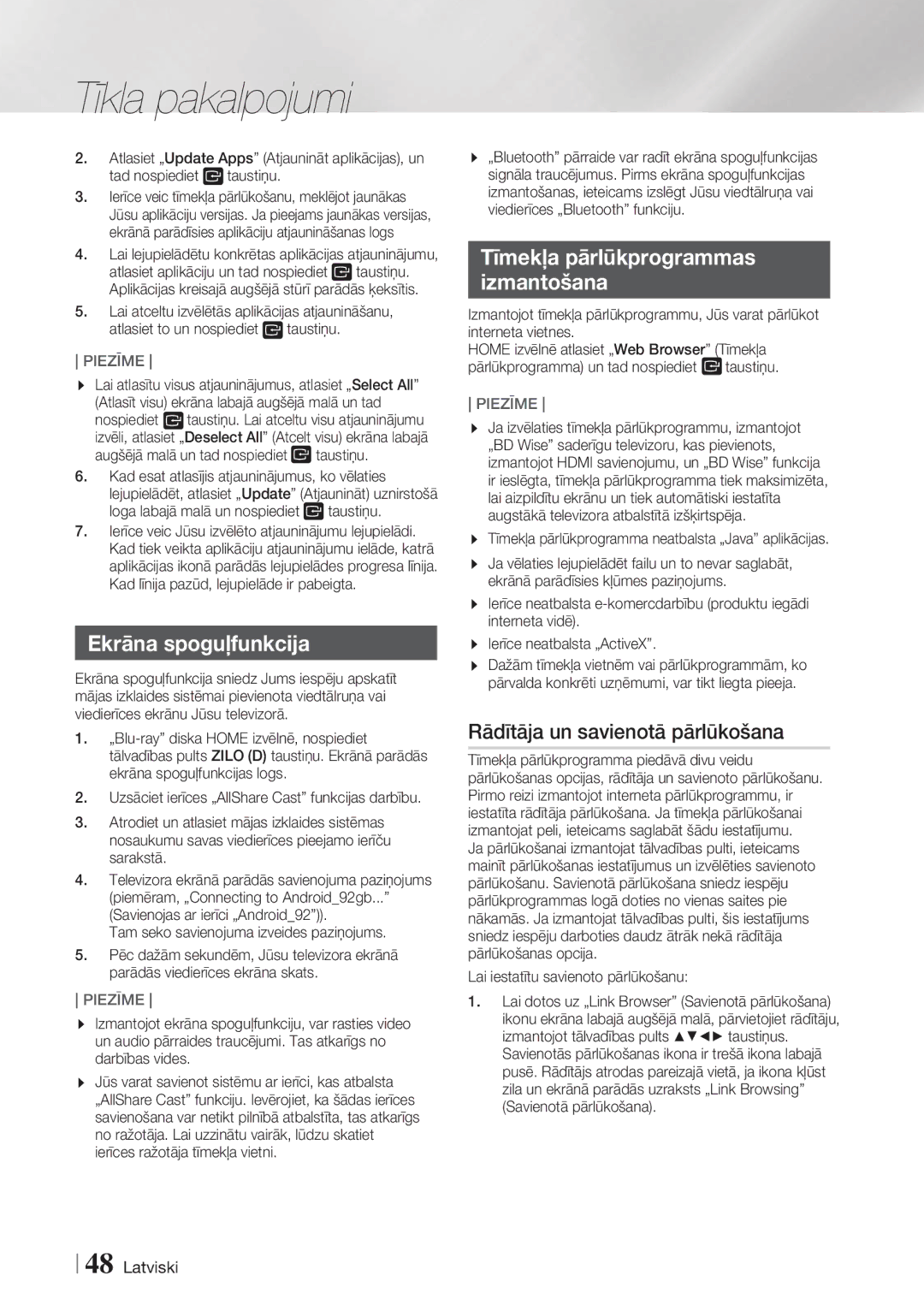Tīkla pakalpojumi
2.Atlasiet „Update Apps” (Atjaunināt aplikācijas), un tad nospiediet![]() taustiņu.
taustiņu.
3.Ierīce veic tīmekļa pārlūkošanu, meklējot jaunākas Jūsu aplikāciju versijas. Ja pieejams jaunākas versijas, ekrānā parādīsies aplikāciju atjaunināšanas logs
4.Lai lejupielādētu konkrētas aplikācijas atjauninājumu, atlasiet aplikāciju un tad nospiediet![]() taustiņu. Aplikācijas kreisajā augšējā stūrī parādās ķeksītis.
taustiņu. Aplikācijas kreisajā augšējā stūrī parādās ķeksītis.
5.Lai atceltu izvēlētās aplikācijas atjaunināšanu,
atlasiet to un nospiediet taustiņu.
PIEZĪME
Lai atlasītu visus atjauninājumus, atlasiet „Select All” (Atlasīt visu) ekrāna labajā augšējā malā un tad nospiediet taustiņu. Lai atceltu visu atjauninājumu izvēli, atlasiet „Deselect All” (Atcelt visu) ekrāna labajā
augšējā malā un tad nospiediet | taustiņu. |
6.Kad esat atlasījis atjauninājumus, ko vēlaties
lejupielādēt, atlasiet „Update” (Atjaunināt) uznirstošā loga labajā malā un nospiediet![]() taustiņu.
taustiņu.
7.Ierīce veic Jūsu izvēlēto atjauninājumu lejupielādi. Kad tiek veikta aplikāciju atjauninājumu ielāde, katrā aplikācijas ikonā parādās lejupielādes progresa līnija. Kad līnija pazūd, lejupielāde ir pabeigta.
Ekrāna spoguļfunkcija
Ekrāna spoguļfunkcija sniedz Jums iespēju apskatīt mājas izklaides sistēmai pievienota viedtālruņa vai viedierīces ekrānu Jūsu televizorā.
1.
2.Uzsāciet ierīces „AllShare Cast” funkcijas darbību.
3.Atrodiet un atlasiet mājas izklaides sistēmas nosaukumu savas viedierīces pieejamo ierīču sarakstā.
4.Televizora ekrānā parādās savienojuma paziņojums (piemēram, „Connecting to Android_92gb...” (Savienojas ar ierīci „Android_92”)).
Tam seko savienojuma izveides paziņojums.
5.Pēc dažām sekundēm, Jūsu televizora ekrānā parādās viedierīces ekrāna skats.
PIEZĪME
Izmantojot ekrāna spoguļfunkciju, var rasties video un audio pārraides traucējumi. Tas atkarīgs no darbības vides.
Jūs varat savienot sistēmu ar ierīci, kas atbalsta „AllShare Cast” funkciju. Ievērojiet, ka šādas ierīces savienošana var netikt pilnībā atbalstīta, tas atkarīgs no ražotāja. Lai uzzinātu vairāk, lūdzu skatiet ierīces ražotāja tīmekļa vietni.
![]() „Bluetooth” pārraide var radīt ekrāna spoguļfunkcijas signāla traucējumus. Pirms ekrāna spoguļfunkcijas izmantošanas, ieteicams izslēgt Jūsu viedtālruņa vai viedierīces „Bluetooth” funkciju.
„Bluetooth” pārraide var radīt ekrāna spoguļfunkcijas signāla traucējumus. Pirms ekrāna spoguļfunkcijas izmantošanas, ieteicams izslēgt Jūsu viedtālruņa vai viedierīces „Bluetooth” funkciju.
Tīmekļa pārlūkprogrammas
izmantošana
Izmantojot tīmekļa pārlūkprogrammu, Jūs varat pārlūkot interneta vietnes.
HOME izvēlnē atlasiet „Web Browser” (Tīmekļa pārlūkprogramma) un tad nospiediet ![]() taustiņu.
taustiņu.
PIEZĪME
![]() Ja izvēlaties tīmekļa pārlūkprogrammu, izmantojot „BD Wise” saderīgu televizoru, kas pievienots, izmantojot HDMI savienojumu, un „BD Wise” funkcija ir ieslēgta, tīmekļa pārlūkprogramma tiek maksimizēta, lai aizpildītu ekrānu un tiek automātiski iestatīta augstākā televizora atbalstītā izšķirtspēja.
Ja izvēlaties tīmekļa pārlūkprogrammu, izmantojot „BD Wise” saderīgu televizoru, kas pievienots, izmantojot HDMI savienojumu, un „BD Wise” funkcija ir ieslēgta, tīmekļa pārlūkprogramma tiek maksimizēta, lai aizpildītu ekrānu un tiek automātiski iestatīta augstākā televizora atbalstītā izšķirtspēja.
![]() Tīmekļa pārlūkprogramma neatbalsta „Java” aplikācijas.
Tīmekļa pārlūkprogramma neatbalsta „Java” aplikācijas.
![]() Ja vēlaties lejupielādēt failu un to nevar saglabāt, ekrānā parādīsies kļūmes paziņojums.
Ja vēlaties lejupielādēt failu un to nevar saglabāt, ekrānā parādīsies kļūmes paziņojums.
![]() Ierīce neatbalsta
Ierīce neatbalsta
![]() Ierīce neatbalsta „ActiveX”.
Ierīce neatbalsta „ActiveX”.
![]() Dažām tīmekļa vietnēm vai pārlūkprogrammām, ko pārvalda konkrēti uzņēmumi, var tikt liegta pieeja.
Dažām tīmekļa vietnēm vai pārlūkprogrammām, ko pārvalda konkrēti uzņēmumi, var tikt liegta pieeja.
Rādītāja un savienotā pārlūkošana
Tīmekļa pārlūkprogramma piedāvā divu veidu pārlūkošanas opcijas, rādītāja un savienoto pārlūkošanu. Pirmo reizi izmantojot interneta pārlūkprogrammu, ir iestatīta rādītāja pārlūkošana. Ja tīmekļa pārlūkošanai izmantojat peli, ieteicams saglabāt šādu iestatījumu.
Ja pārlūkošanai izmantojat tālvadības pulti, ieteicams mainīt pārlūkošanas iestatījumus un izvēlēties savienoto pārlūkošanu. Savienotā pārlūkošana sniedz iespēju pārlūkprogrammas logā doties no vienas saites pie nākamās. Ja izmantojat tālvadības pulti, šis iestatījums sniedz iespēju darboties daudz ātrāk nekā rādītāja pārlūkošanas opcija.
Lai iestatītu savienoto pārlūkošanu:
1.Lai dotos uz „Link Browser” (Savienotā pārlūkošana)
ikonu ekrāna labajā augšējā malā, pārvietojiet rādītāju,
izmantojot tālvadības pults taustiņus. Savienotās pārlūkošanas ikona ir trešā ikona labajā pusē. Rādītājs atrodas pareizajā vietā, ja ikona kļūst zila un ekrānā parādās uzraksts „Link Browsing” (Savienotā pārlūkošana).
48 Latviski